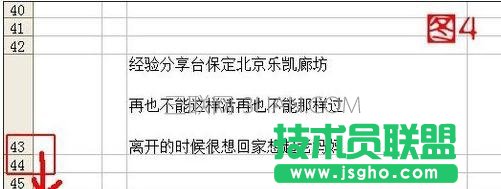关于excel表格怎么调行间距的问题解答
调整行间距步骤1:先来看看调整前与调整后的对比图吧,如图1所示。

调整行间距步骤2:比如一个单元格中输入了3行文字(换行时按Alt + Enter键),文字间的行距显得很挤,我们选中单元格,然后点击右键选择单元格格式,如图2所示。
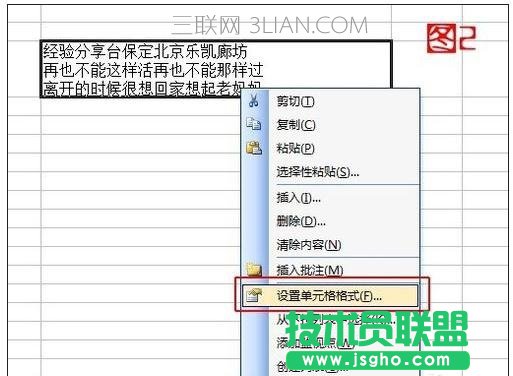
调整行间距步骤3:在弹出的“单元格格式”对话框中,选择“对齐”选项卡,在垂直对齐设置框中,选择“两端对齐”,如图3所示,然后按确定键退出。 excel表格怎么调行间距

调整行间距步骤4:然后通过拖动控制线把单元格的空间拉大,效果就会显示出来,如图4所示。根据您能接受的行间距适当拖动控制线就OK了。